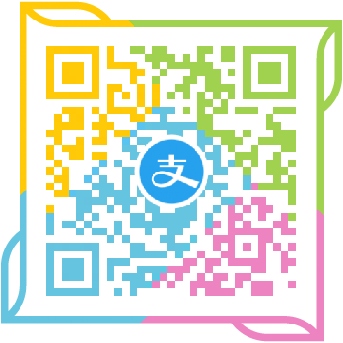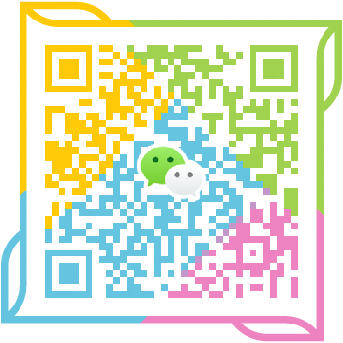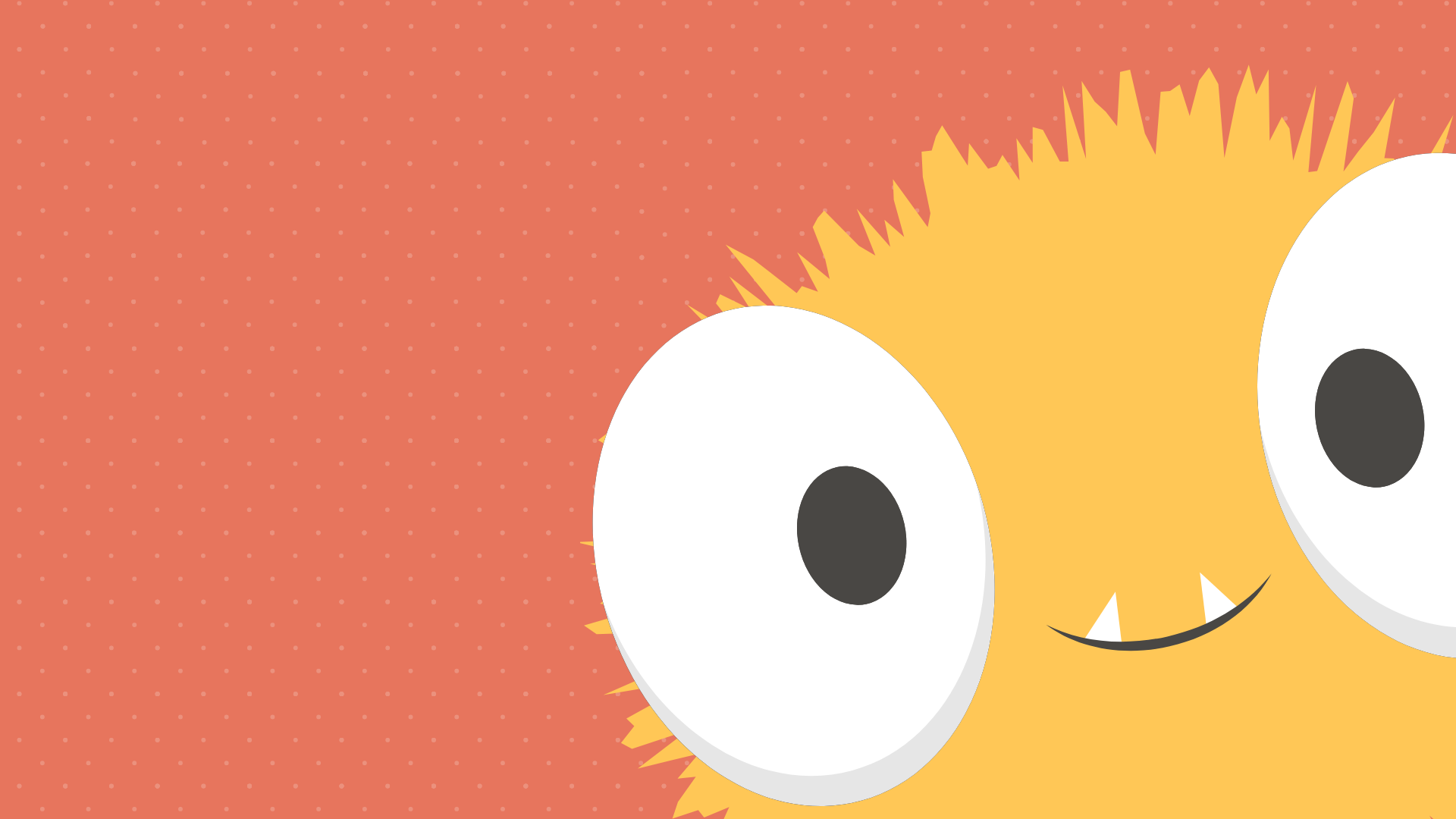Ubuntu 安装 OpenCV
0x00 Ubuntu安装OpenCV for C++
首先安装OpenCV所需的库:
1 | sudo apt-get install build-essential |
如果出现错误
unable to locate libjasper-dev,则使用如下命令:
2
3
sudo apt update
sudo apt install libjasper1 libjasper-dev这个错误多发于Ubuntu18.04及以上系统中。
依赖安装完成之后,去官网http://opencv.org/releases.html下载最新版的OpenCV源码,然后解压,切换到解压后的目录中,然后执行如下命令:
1 | mkdir build |
编译安装的过程可能很慢,慢慢等待即可。
0x01 配置OpenCV for C++编译环境
安装完了就得配置,你说是吧,如果你直接在一个C++文件里面引入头文件:
1 |
首先,敲代码的时候,会没有OpenCV库相关的智能提示,我们可以在项目目录下的.vscode文件夹下创建文件c_cpp_properties.json,在里面输入如下内容:
1 | { |
上述代码中真正起到作用的是那个includePath,它决定了Visual Studio Code的智能提示包含目录。
光整完了这些还不行,编译代码的时候,g++也有可能报错说找不到头文件,这个时候我们可以设置一个环境变量:
1 | export CPLUS_INCLUDE_PATH=/usr/local/include/opencv4:$CPLUS_INCLUDE_PATH |
这么设置相对于当前用户来说是临时的,重启系统之后可能就需要重新设置,对于zsh来说,我们可以在~/.zshrc文件的结尾添加上如上命令,即可永久地设置。
在设置这个的时候要注意一个坑,就是对于系统中不同的用户是有不同的~/.zshrc文件,我一开始给root用户设置了一下,然后在vsc中编译死活不成功,还是找不到头文件,结果后来才想到vsc是运行在普通用户下的,编译时的g++也是运行在普通用户下的,所以依旧找不到头文件。建议设置的时候,一定要注意g++是跑在什么用户下,再针对这个用户的~/.zshrc文件进行设置。
本博客所有文章除特别声明外,均采用 CC BY-NC-SA 4.0 许可协议。转载请注明来自 Shaoqun Liu's Blog!